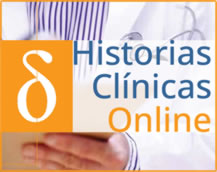Enfermerías | Fisioterapias : Crear, buscar, modificar y eliminar
Al tener el mismo protocolo (Valoración, Diagnóstico, Planificación, Ejecución y Evaluación) las consultas de enfermería y fisioterapia están agrupadas en este apartado. Al imprimir podemos distinguir entre una u otra.
Cada paciente tiene asociadas sus enfermerías | fisioterapias, es decir, para acceder a las enfermerías de un determinado paciente primero tendremos que seleccionar el paciente y de esta forma se cargarán automáticamente el histórico de consultas de enfermerías y/o fisioteriapia del paciente seleccionado.
- Como crear una atención de enfermería y/o fisioteriapia en historias clínicas.
- Como buscar una atención de enfermería y/o fisioteriapia en historias clínicas.
- Como modificar una atención de enfermería y/o fisioteriapia en historias clínicas.
- Como eliminar una atención de enfermería y/o fisioteriapia en historias clínicas.
- Pulsando en el menú superior el botón Pacientes o en el botón del Panel de control Pacientes llegamos al directorio de pacientes.
- Allí accedemos al paciente al que le vamos a asignar la atención haciendo doble clic sobre él en el listado o pulsando el botón Buscar para encontrarlo.
- Al editarlo el programa nos lleva a la Ficha de Paciente; para añadirle una consulta pulsamos la pestaña superior Fisioterapia | Enfermería para ir a la pantalla de sus atenciones.
- Introducimos los datos de la atención de enfermería y/o fisioterapia.
- Para ampliar la edición de los campos VALORACIÓN, DIAGNÓSTICO, PLANIFICACIÓN, EJECUCIÓN Y EVALUACIÓN podemos pulsar el botón con su mismo nombre y aparecerá una ventana ampliada de edición. Al terminar de escribir pulsamos guardar para salvar los cambios en ese campo.
- Pulsamos el botón GUARDAR para salvar la atención creada
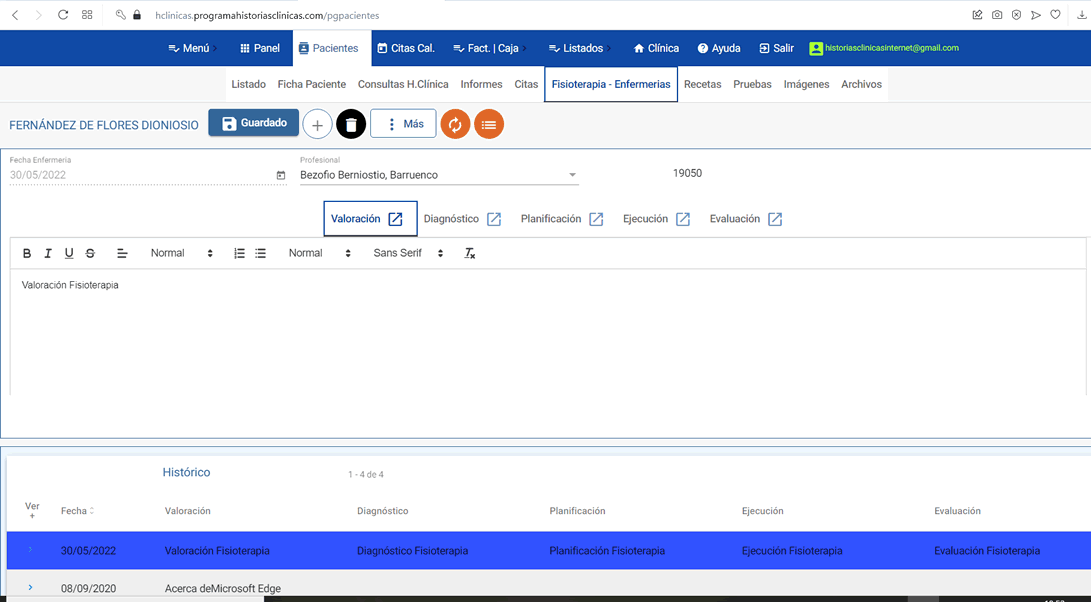
En las enfermerías, fisioterapias, consultas clínicas, informes y en la ficha del paciente existen muchos campos como la anamensis, diagnósticos, exploraciones y otros donde escribimos textos que se repiten con mucha frecuencia.
Para evitar tareas repetitivas tenemos las plantillas de texto.
Las atenciones están asociadas al paciente al que se le realizan.
- Para buscar una atención enfermería y/o fisioterapia deberemos primero buscar el paciente de la atención.
- Para buscar el paciente siga el procedimiento explicado en la ayuda para buscar pacientes.
- Editaremos el paciente haciendo doble clic sobre él en el listado o realizando una búsqueda con "Buscar Paciente".
- Al editarlo pasamos directamente a la pestaña FICHA DEL PACIENTE.
- Pulsamos en la pestaña superior FISIOTERIA - ENFERMERÍA y ahora podemos seleccionar del listado de atenciones que está ordenado por fecha la atención que deseemos.
- Para editarla solo tendremos que hacer doble clic sobre ella.
- En primer lugar la buscamos como hemos visto en el apartado anterior.
- Seleccionamos la atención deseada del listado inferior.
- Para editarla solo tendremos que hacer doble clic sobre ella.
- Realizamos los cambios que queramos en los campos de la atención de enfermería y/o fisioterapia.
- Pulsamos el botón GUARDAR para salvar los cambios.
- En primer lugar la buscamos como hemos visto en el apartado anterior.
- Seleccionamos la consulta deseada del listado de atenciones de enfermería y/o fisioterapia.
- Para editarla solo tendremos que hacer doble clic sobre ella.
- Pulsamos el botón ELIMINAR y confirmamos la eliminación.
Gestióna el día a día de clínicas médicas y consultorios clínicos:
- Consultorios médicos, clínicas multiespecialidades, clínicas dentales, clínicas estéticas, clínicas de urología, clínicas de ginecología, centros de psicología, fisioterapia, podología, traumatología, oftalmología, cardiología, dermatología, aparato digestivo, endocrinología, etc...
- Integre sus cuestionarios o formularios clínicos creando plantillas de textos insertables en multiples campos de la historia clínica, la ficha del paciente y los informes médicos.